华硕电脑wifi不见了怎么解决?华硕电脑里那高性价比的性能使得很多的用户们都十分的喜爱华硕牌子,但是也有不少的用户们在使用华硕电脑的时候发现wifi功能不见了,那么这是怎么回事?接下来就让本站来为用户们来仔细的介绍一下华硕笔记本wifi图标不见了怎么办吧。
华硕笔记本wifi图标不见了怎么办
解决方法一:
1、可能误点了飞行模式,导致了无法联网,可以先首先我们检查一下桌面右下角网络,飞行模式是否被打开了。
2、开启了飞行模式之后,无线网络、蓝牙等设备都会关闭的,所以导致了无法上网。
解决方法二:
1、可能是禁用了无线网络设备,鼠标右键此电脑,选择管理,点击左侧栏的设备管理器,在网络适配器中找到无线网卡,如果被禁用的无线网卡设备,右键启用设备即可。
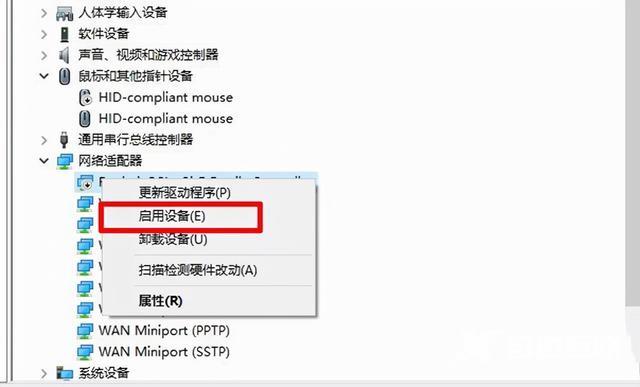
2、或者笔记本电脑的无线网络功能被关闭了,有些笔记本在F1-F12键上有无线网络图标,每个笔记本位置不同,我们只需要在FN+无线网络键即可打开或者关闭。
解决方法三:
在桌面设置中和网络和Internet中如果没有WLAN那一栏,我们可以先在设备管理器中查看一下无线网络设备,看下无线网卡驱动是不是有感叹号,将其卸载驱动,并重启电脑。
具体方法:
1、鼠标右键此电脑,选择管理,点击左侧栏的设备管理器。
2、在网络适配器中找到感叹号的无线网络设备,右键选择卸载设备,并勾选删除此设备的驱动程序,卸载后重启电脑即可。
3、一般会自动安装无线网卡驱动,看看是不是可以上网了,无线网卡驱动如果不自动安装,可以使用有线网络使用驱动精灵、驱动人生、鲁大师进行重装无线网卡驱动。

解决方法四:
重新安装无线网卡驱动,使用有线连接笔记本,或者去其他联网的电脑上,下载驱动精灵网卡版或者驱动人生网卡版,一定要自带网卡驱动版本哦,用U盘导入到自己电脑上,打开检测驱动并安装无线驱动,重启电脑。或者更新无线网卡驱动。
